亲爱的电脑迷们,你是否曾梦想过在电脑上体验安卓系统的魅力?别再羡慕那些手机上的安卓用户了,今天我要给你带来一个超级实用的技巧——使用VirtualBox模拟安卓系统下载。没错,就是那个能让你在电脑上轻松运行安卓应用的虚拟机软件。接下来,就让我带你一步步走进这个神奇的虚拟世界吧!
一、VirtualBox是什么?

首先,让我们来认识一下VirtualBox。它是一款开源的虚拟化软件,可以让你在电脑上创建和运行多个虚拟机。简单来说,就是一台电脑里可以同时运行多个操作系统,就像多开游戏一样,让你的电脑瞬间变身为“电脑中的电脑”。
二、为什么要在电脑上模拟安卓系统?
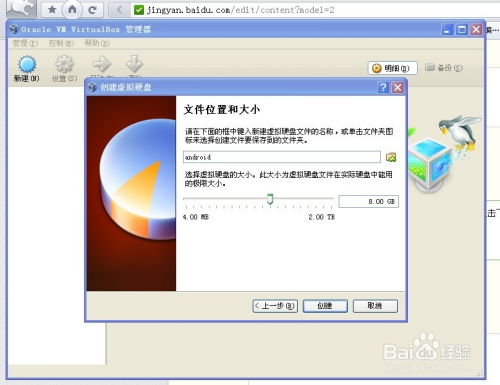
你可能要问,为什么要在电脑上模拟安卓系统呢?其实原因有很多:
1. 方便测试:作为开发者,你可以在电脑上测试你的安卓应用,无需购买实体手机。
2. 节省资源:电脑的性能通常比手机强大,运行安卓系统更加流畅。
3. 多任务处理:在电脑上运行安卓系统,你可以同时处理多个任务,比如看视频、玩游戏、办公等。
三、如何下载VirtualBox?
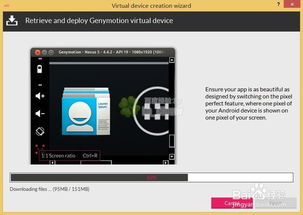
首先,你需要去VirtualBox的官方网站(https://www.virtualbox.org/)下载最新版本的软件。根据你的操作系统选择合适的版本,比如Windows、macOS或Linux。
下载完成后,双击安装包,按照提示进行安装。安装过程中,可能会要求你安装一些依赖库,确保一切顺利。
四、如何下载安卓系统镜像文件?
接下来,你需要下载一个安卓系统镜像文件。这里推荐使用官方的Android-x86项目(https://android-x86.org/)。在官网上,你可以找到各种版本的安卓系统,包括Android 9 Pie、Android 10 Q等。
下载完成后,将镜像文件解压,你会得到一个ISO文件。这个ISO文件就是安卓系统的安装盘。
五、如何使用VirtualBox安装安卓系统?
1. 打开VirtualBox,点击“新建”按钮,创建一个新的虚拟机。
2. 在“名称”栏中输入一个名字,比如“安卓模拟器”。
3. 在“类型”栏中选择“Linux”。
4. 在“版本”栏中选择“Linux 64位”。
5. 点击“下一步”,设置虚拟机的内存大小。建议至少分配2GB内存。
6. 点击“下一步”,创建虚拟硬盘。选择“固定大小”或“动态分配”,然后设置硬盘大小。建议至少分配20GB空间。
7. 点击“创建”,虚拟机创建完成。
接下来,你需要将安卓系统镜像文件加载到虚拟机中:
1. 在虚拟机设置中,找到“存储”选项卡。
2. 点击“光驱”旁边的光盘图标,选择“选择虚拟光驱文件”。
3. 选择你下载的ISO文件,点击“打开”。
现在,你的虚拟机已经准备就绪,点击“启动”按钮,开始安装安卓系统。
六、安装完成后的设置
安装完成后,你可能会遇到一些设置问题,比如分辨率、网络等。以下是一些常见问题的解决方法:
1. 分辨率问题:在虚拟机设置中,找到“显示”选项卡,调整分辨率。
2. 网络问题:在虚拟机设置中,找到“网络”选项卡,选择“桥接”或“NAT”模式。
现在,你已经成功在电脑上模拟了安卓系统,可以尽情享受安卓的魅力了!
通过以上步骤,你可以在电脑上轻松下载并安装VirtualBox模拟安卓系统。这个过程虽然有些繁琐,但相信你一定能够成功。现在,就让我们一起在电脑上畅游安卓世界吧!
